这篇文章告诉了3个简单的方法 将 iPhone 镜像到 LG 电视. 如果您需要共享您的 iPhone 屏幕并在 LG 智能电视上显示其内容,您可以继续阅读并使用您喜欢的方法将屏幕从 iPhone 镜像到 LG 电视。
请注意,Netflix、YouTube、Hulu、HBO 等一些流行的视频共享应用程序已经具有内置屏幕镜像功能,可以将视频从 iPhone 直接投射到智能电视上。 您可以打开该应用程序,播放您想在电视上观看的内容,然后只需点击其相关按钮即可启动从 iPhone 到 LG 电视的屏幕镜像。

当您想将 iPhone 屏幕镜像到 LG 智能电视时, AirPlay的 可以是第一和最好的选择。 作为 iOS 中的默认屏幕镜像和流媒体功能,AirPlay 提供了一种在 LG 电视上显示 iPhone 屏幕的非常方便的方式。 LG 在其 2 年及之后的型号中支持 AirPlay 2019。 如果您使用的是新的 LG 智能电视,您可以按照以下步骤使用 AirPlay 将您的 iPhone 屏幕镜像到它。
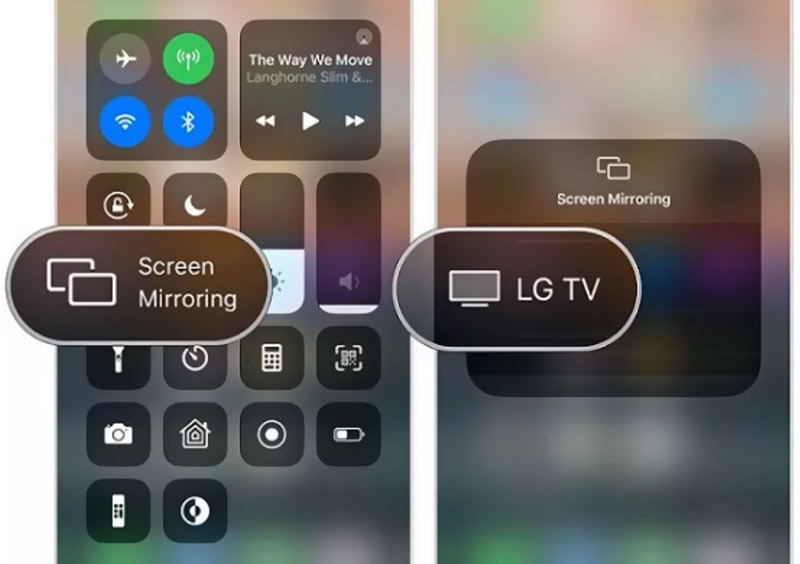
如果你需要将你的 iPhone 屏幕镜像到电脑上,你可以试试专业的 手机镜像. 它专门设计用于将 iPhone、iPad 或 Android 手机的屏幕镜像到 Windows PC。 此外,它还允许您以高质量记录您的 iPhone 屏幕。

154,940 资料下载
100% 安全。无广告。

如果您有 Chromecast 设备,则可以使用它轻松地将您的 iPhone 屏幕镜像到 LG 电视。 将 Chromecast 设备插入电视并使用 Google Home 进行设置后,您可以按照以下指南开始从 iPhone 到 LG 电视的屏幕镜像。
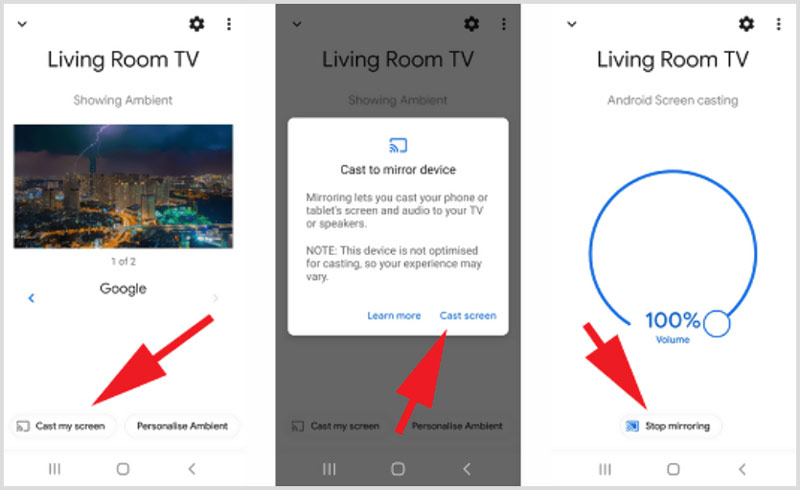
此外,您可以依靠其内置的应用程序将 iPhone 屏幕投射到您的 LG 智能电视。 只需打开关联的应用程序并播放您喜欢在 LG 电视上观看的内容,然后点击 投 按钮将您的 iPhone 屏幕投射到电视上。 此外,您可以 将 iPhone 镜像到 Chromecast.
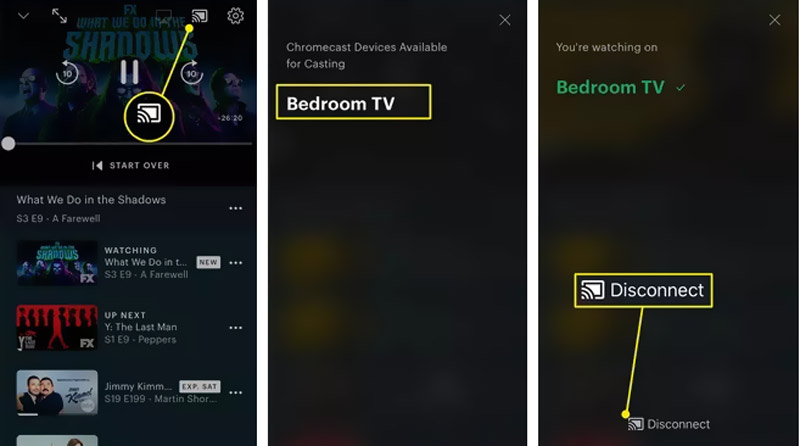
要将 iOS 设备连接到智能电视,您还可以使用 Lightning 数字 AV 适配器。 您可以使用 Apple 适配器和额外的 HDMI 线缆将 iPhone 屏幕镜像到 LG 电视。
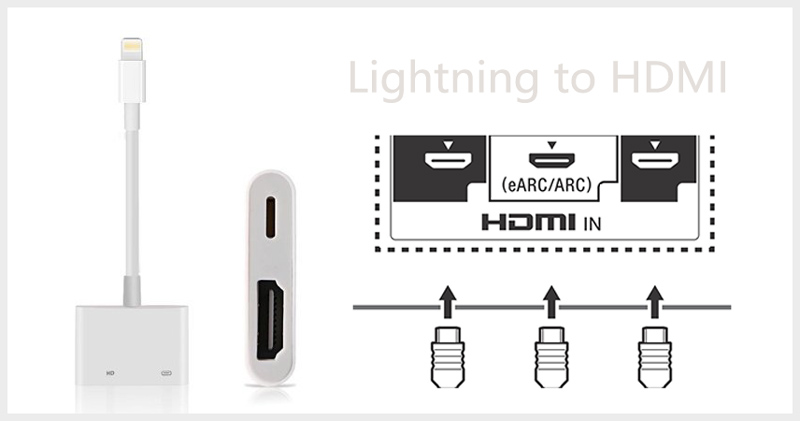
问题 1. 如何将我的 Mac 屏幕镜像到 LG 电视?
当您需要在 LG 电视上显示 Mac 屏幕时,可以使用 AirPlay 功能。 点击 AirPlay的 Mac 顶部菜单栏上的按钮,然后选择您的 LG 设备以创建连接。
问题 2. 如何从 USB 存储设备播放 LG 电视上的文件?
将 USB 设备插入 LG 电视后,您可以按遥控器上的主页按钮,然后选择 USB 闪存驱动器作为输入。 现在您可以查看 USB 存储设备中的各种文件并进行播放。
问题 3. 如何将索尼 PS5 连接到我的 LG 电视?
您可以使用 HDMI 电缆连接游戏机和电视。 您应该记住您使用的是哪个 HDMI 端口,然后将其设置为 LG 电视上的信号输入源。 之后,您可以打开 PS5 并玩游戏。
结论
这篇文章分享了3个简单的方法 将您的 iPhone 屏幕镜像到 LG 电视. 此外,您可以使用一些第三方应用程序将屏幕从 iPhone 镜像到电视。 更多关于iPhone投屏或LG智能电视的问题,可以给我们留言。